Jak stworzyć i dostosować stronę Moje konto WooCommerce?
Opublikowany: 2022-10-30Jedną z najczęściej zadawanych funkcji w WooCommerce jest możliwość zmiany strony „Moje konto”. Strona „Moje konto” witryny WooCommerce ma kluczowe znaczenie dla jej płynnego działania. Powinien być dobrze zaprojektowany, aby użytkownicy mogli jak najlepiej wykorzystać zarządzanie kontem, i można go zmienić, aby zwiększyć sprzedaż lub przywrócić klientów.
Jednak wprowadzanie zmian na stronie „Moje konto” WooCommerce może być skomplikowane i niewygodne w stosunku do ustawień domyślnych. Z tego powodu jesteśmy tutaj, aby pokazać Ci jeden z najlepszych i najłatwiejszych sposobów dostosowania strony Moje konto WooCommerce za pomocą ProductX.
Dlaczego personalizacja strony mojego konta w WooCommerce jest ważna?
Strona mojego konta jest kluczowym elementem sklepów WooCommerce, ponieważ nasi klienci mogą wymagać większego wyboru na tej stronie. Mogą również podać opcje płatności, strony internetowe, lokalizacje i inne istotne informacje.
Możesz także modyfikować układ strony mojego konta, kolory i formatowanie tekstu, co jest niezwykle częste w dzisiejszych czasach. Jednak, jak wielu użytkowników WooCommerce wie, te funkcje nie są domyślnie włączone na platformie WooCommerce.
Dodanie skryptów dla tych i wszelkich innych modyfikacji jest oczywistym rozwiązaniem. Za pomocą jednej z wtyczek do modyfikacji strony Moje konto WooCommerce, możesz również zmodyfikować stronę Moje konto WooCommerce.
Jak dostosować stronę Moje konto WooCommerce za pomocą ProductX?
Najnowszy dodatek ProductX, „WooCommerce Builder”, może pomóc w tworzeniu i dostosowywaniu szablonów, takich jak strona Moje konto. Ten przewodnik pokaże Ci, jak dostosować strony Moje konto WooCommerce bez żadnego kodu.
Krok 1: Zainstaluj i aktywuj ProductX
Najpierw zainstaluj i aktywuj ProductX. Oto przewodnik krok po kroku, jak to zrobić:
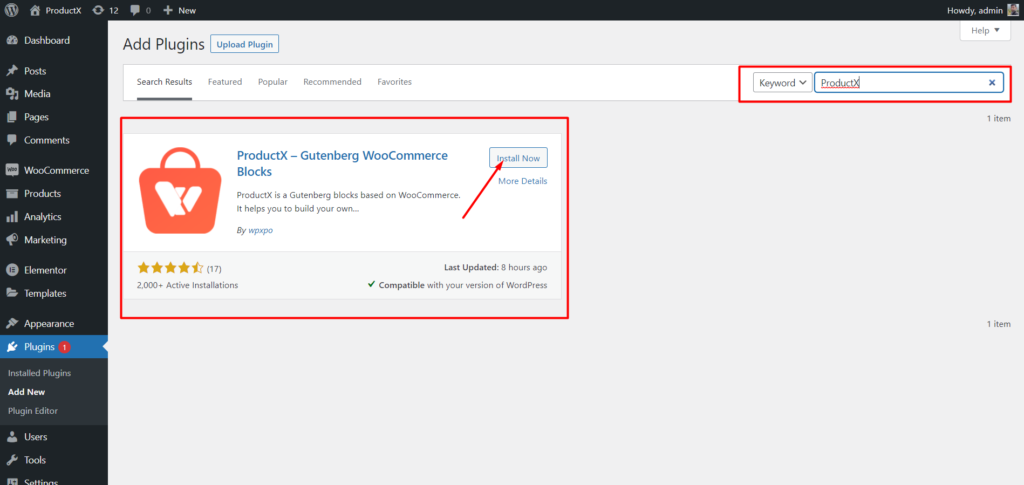
- Otwórz menu Wtyczki w panelu WordPress.
- Teraz zainstaluj wtyczkę, klikając opcję „Dodaj nowy”.
- Wpisz „ProductX” w pasku wyszukiwania, a następnie naciśnij przycisk „Zainstaluj”.
- Kliknij przycisk „Aktywuj” po zainstalowaniu wtyczki ProductX.
Krok 2: Włącz Konstruktora
Po zainstalowaniu ProductX musisz aktywować Konstruktora. Aby go włączyć, musisz:
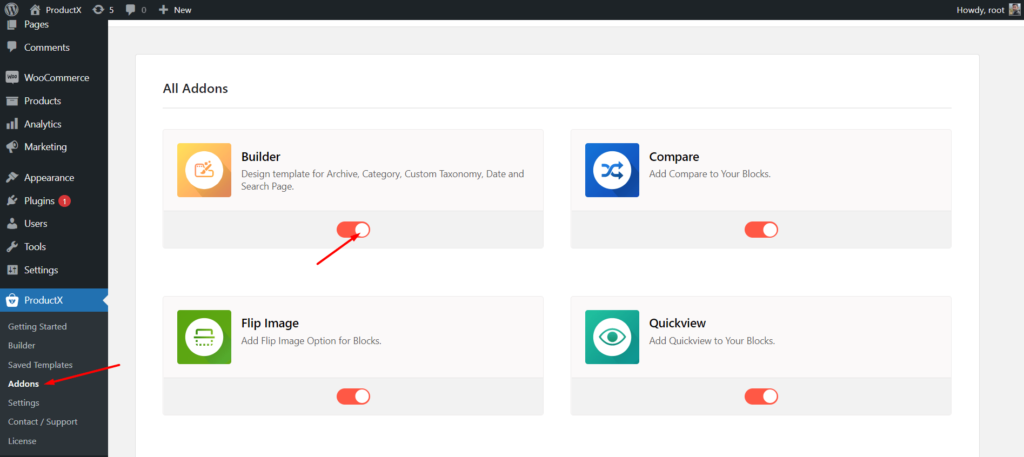
- Przejdź do ProductX z pulpitu WordPress.
- Wybierz zakładkę Dodatki
- Włącz Konstruktora za pomocą opcji przełączania.
Krok 3: Utwórz szablon strony Moje konto
Po włączeniu Konstruktora musisz utworzyć stronę mojego konta. Aby to zrobić:
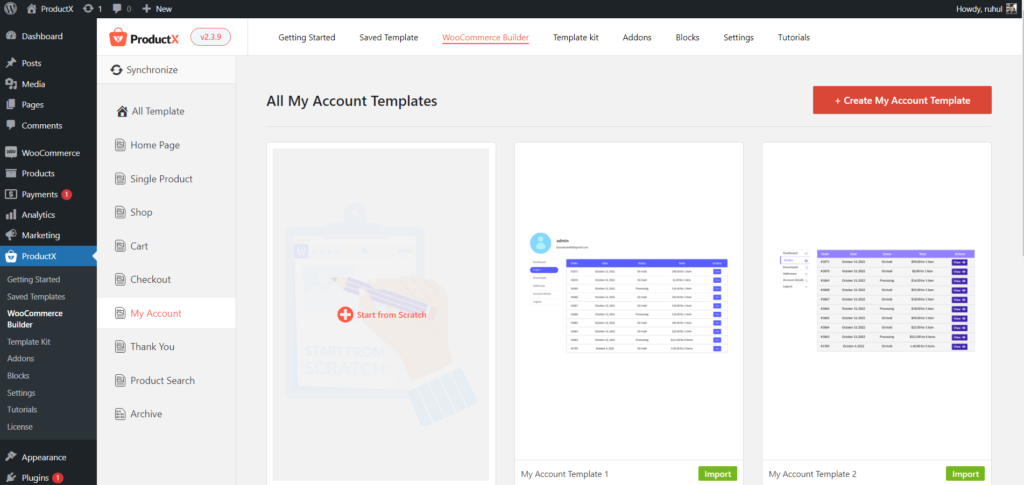
- Przejdź do ProductX z pulpitu WordPress.
- Przejdź do Konstruktora WooCommerce.
- Wybierz opcję „dodaj moje konto”.
- Wybierz opcję Rozpocznij od podstaw, szablon Importuj gotowe.
- A po zorganizowaniu strony mojego konta, kliknij Opublikuj.
I skończysz z tworzeniem szablonu strony Moje konto WooCommerce.
Krok 4: Ułóż stronę Moje konto WooCommerce
Utworzyłeś szablon strony mojego konta. Teraz musisz to zaaranżować. Ten przewodnik pomoże Ci zorganizować stronę mojego konta WooCommerce, dodając tylko jeden blok.
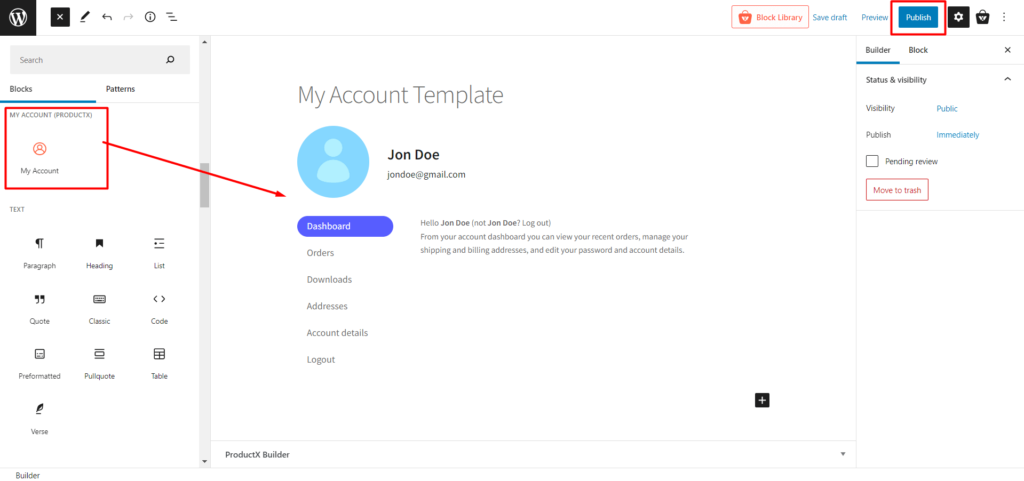
Określiliśmy sekcję bloku do tworzenia strony mojego konta. Który jest:
- Moje konto
Za pomocą tego bloku możesz dowolnie zaprojektować stronę mojego konta.
Krok 5: Dostosuj szablon strony Moje konto WooCommerce
Już utworzyłeś i zaprojektowałeś stronę mojego konta, więc teraz przejdziemy do modyfikacji. Dlatego zaoszczędźmy czas i przejdźmy do opcji dostosowywania.
Domyślnie, gdy tworzysz stronę mojego konta za pomocą ProductX, bloki dają różne opcje dostosowywania. Zobaczmy więc, jakie możliwości dostosowywania ma dla Ciebie ProductX.
Moje konto
Ten blok wyświetla szczegóły konta użytkowników, w tym zamówienia, adresy, produkty do pobrania itp.
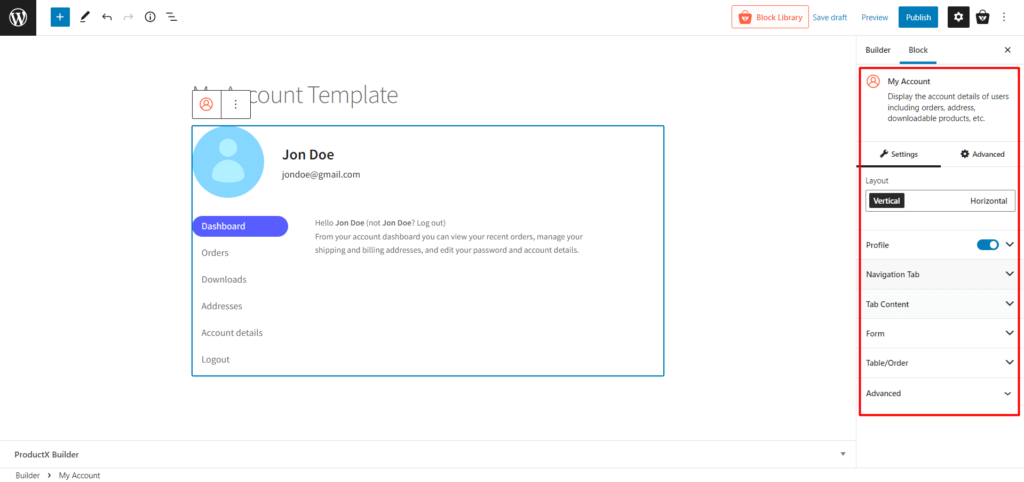
Niemniej jednak otrzymasz mnóstwo opcji dostosowywania do przejścia.
- Układ (Zmień układ na pionowy lub poziomy)
- Profil (włącz/wyłącz tę opcję; wyświetl/ukryj profil i zmień wszystkie jego typografie, w tym kolor, wysokość, szerokość, obramowanie i odstępy)
- Karta Nawigacja (Zmień typografię, szerokość, odstępy, odstępy między listami, kolor, tło, obramowanie, dopełnienie itp.)
- Zawartość karty (zmodyfikuj typografię, tło, kolor łącza, nagłówek, obramowanie, cień ramki itp.)
- Formularz (dostosuj odstępy między wierszami, typografię etykiet, kolor etykiety i dostosowywanie całej typografii wejściowej)
- Tabela/Kolejność (Zmień wszystkie ustawienia tabeli, takie jak obramowanie, dopełnienie, kolor nagłówka, treść, przycisk, stopka tabeli i inne).
- Zaawansowane (Dodatkowa opcja dostosowywania dodatkowych klas CSS.)
Wniosek
Teraz wiesz, jak dostosować stronę mojego konta WooCommerce. Mamy nadzieję, że ten artykuł dostarczył Ci jasnego zrozumienia dostosowania strony mojego konta WooCommerce.
Domyślna strona mojego konta WooCommerce jest stosunkowo minimalna, chociaż dostarcza kluczowych informacji o użytkowniku. Dlatego modyfikując go, możesz uzyskać przewagę nad konkurencją i zmaksymalizować swoją witrynę wooCommerce.
Możesz sprawdzić samouczki wideo WordPress na naszym kanale YouTube. Znajdź nas również na Facebooku i Twitterze, aby otrzymywać regularne aktualizacje!
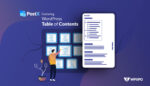
Najlepszy sposób na dodanie spisu treści WordPress

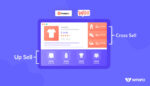
Różnica między sprzedażą krzyżową a sprzedażą dodatkową: przewodnik WooCommerce
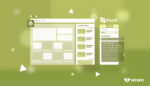
Jak dodać polecane posty w WordPressie?

Przedstawiamy bloki taksonomii do tworzenia niestandardowych list taksonomii i siatki dla Gutenberga
